excel怎么破解加密文档 excel加密文件解密步骤
更新时间:2023-12-19 10:55:42作者:xiaoliu
在我们日常的办公工作中,Excel文件扮演着至关重要的角色,有时候我们可能会遇到一种情况,即需要访问一个加密的Excel文件,但却不知道如何解密它。这时掌握Excel文件解密的步骤就显得尤为重要了。在本文中我们将介绍如何破解加密的Excel文档,并提供详细的解密步骤,以帮助您顺利解决这一问题。无论您是初次接触Excel加密文件解密,或是已经有一定经验,本文都将为您提供有价值的信息和技巧。让我们一起来探索吧!
步骤如下:
1.首先,找到加密文件。可能还有其他方法解密,小编在这里就给大家说一下小编知道的解密方法。

2.鼠标右键点击,在弹出的功能中,找到“重命名”。将文件后缀“xlsx”改成“rar”。

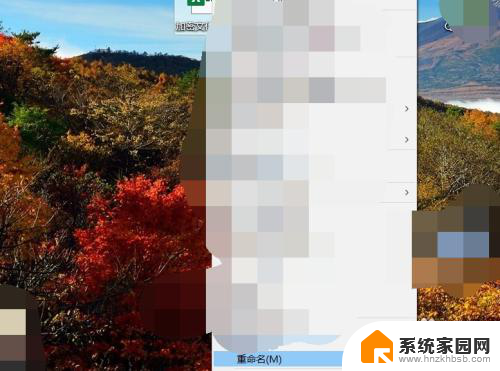
3.修改完之后,excel文件会变成压缩文档。鼠标左键“双击”,打开,如下图所示。
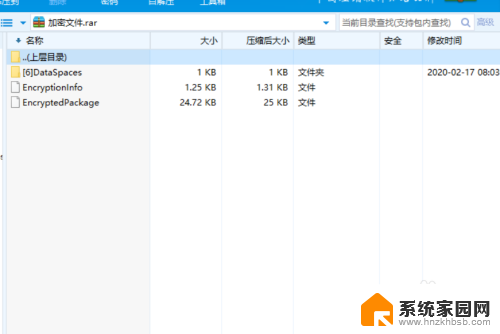
4.在压缩文档中,找到“sheet.xml”,也可能是其他的,根据情况来。鼠标左键双击,在弹出的打开方式中,找到“笔记本”,点击。
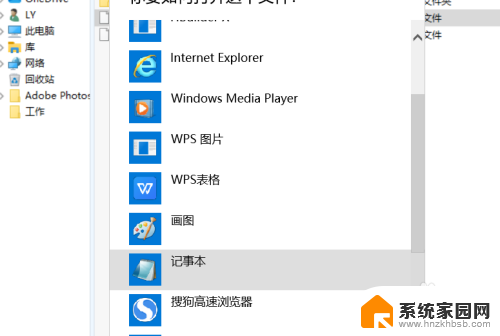
5.用笔记本打开后可以看到,一大段的代码。点击左上角的“编辑”,找到“查找”。
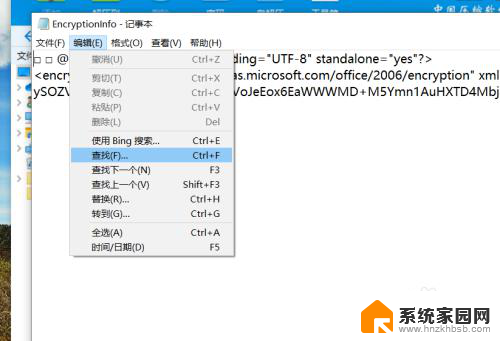
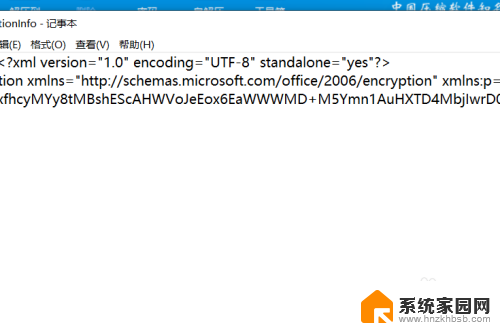
6.在查找的内容中输入“sheetprotection”,从开始到结尾部分都要删除。即<xxx>中的内容。
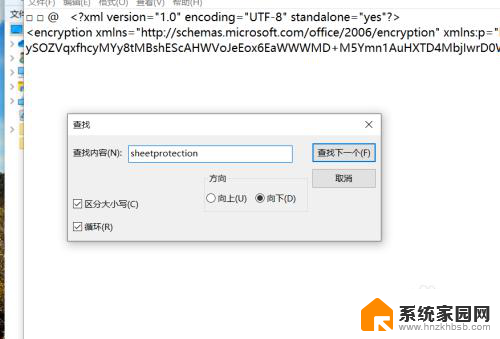
7.删完之后,退出。鼠标右键点击,找到重命名。将“rar”改回“xlsx”,即解密完成。
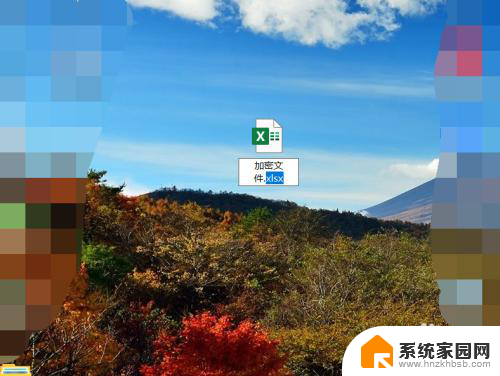
以上就是关于如何破解Excel加密文档的全部内容,如果还有不清楚的用户,可以参考本文提供的步骤进行操作,希望本文能对大家有所帮助。
excel怎么破解加密文档 excel加密文件解密步骤相关教程
- 怎么破解excel文件密码 excel加密文件解密工具
- excel加密如何破解 Excel文件加密解密方法
- xlsx密码忘了怎么解开 Excel加密文件解密工具
- word 如何加密 word文档加密步骤
- wps怎么把加密的文档解开 解开wps文档的加密密码
- exe文件加密了没法破解了吗 exe文件加密破解步骤
- 忘记excel文档密码怎么办 Excel文件密码忘记怎么办
- 怎么把文件加密需要输密码打开 Excel如何设置打开密码
- 文档加密怎么取消 Word文档加密怎么破解
- wps发送文件为加密文件怎取消加密 wps加密文件如何解除加密
- 台式电脑连接hdmi 电脑连接显示器的HDMI线怎么插
- 电脑微信怎么在手机上退出登录 手机怎么退出电脑上的微信登录
- 打开检查作业 如何使用微信小程序检查作业
- 电脑突然要求激活windows 如何解决电脑激活Windows问题
- 电脑输入密码提示错误 电脑密码输入正确却提示密码错误
- 电脑哪个键关机 电脑关机的简便方法是什么
电脑教程推荐